起床時間に基づいて就寝時間のアラートを受け取る方法

起床時間に基づいて就寝時間のアラートを受け取る方法
多くのIT担当者は、複数のコンピュータにアプリケーションを迅速に展開することに苦労しています。そこで登場するのがアプリケーション仮想化です。アプリケーション仮想化技術は長年存在していましたが、優れたアプリケーション仮想化製品は高価で、習得も複雑でした。これは、 Cameyoの開発者によるとのことです。Cameyoは、最高のアプリケーション仮想化技術とシンプルさを兼ね備えた、無料のオープンアーキテクチャ・アプリケーション仮想化製品です。
Cameyoは、個人ユーザーと企業のIT管理者の両方に向けた、初めての無料アプリケーション仮想化製品です。アプリケーション全体を単一のスタンドアロン実行ファイルにパッケージ化することで、インストールの手間を省きます。
Cameyo を起動すると、「インストールのキャプチャ」と「既存のパッケージの編集」の 2 つのオプションがあるメイン インターフェイスが表示されます。
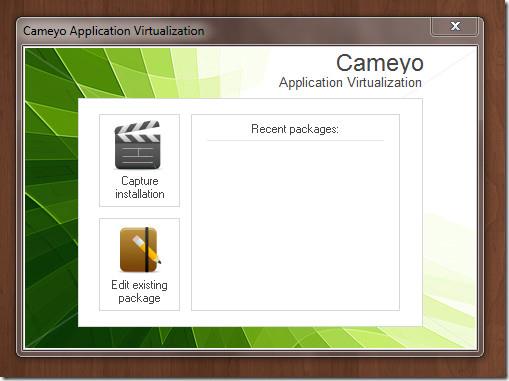
まず、「インストールのキャプチャ」をクリックすると、インストール前に初期システム スナップショットの取得が開始されます。
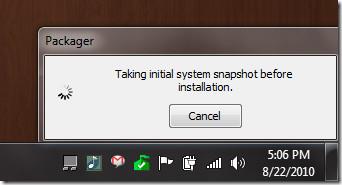
初期スナップショットが完了すると、パッケージ化したいソフトウェアをインストールするように求める新しいウィンドウが表示されます。この時点で、仮想化したいすべてのアプリケーションをコンピューターにインストールする必要があります。
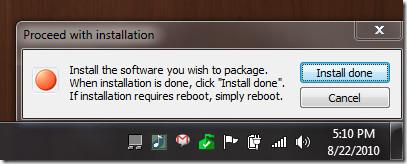
「インストール完了」をクリックすると、インストール後のスナップショットの取得が開始されます。このプロセスは最も時間がかかるため、完了するまでに多少時間がかかります。
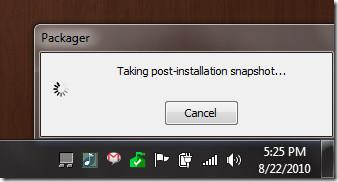
どのアプリケーションがインストールされているかを調べて仮想化できるようにするには、初期スナップショットとインストール後スナップショットの両方が必要です。
インストール後のスナップショットの取得が完了すると、下のスクリーンショットに示すように、新しいウィンドウがポップアップ表示されます。ここで、アプリケーションに名前を付け、出力ディレクトリを選択し、最後にアプリケーションのメイン実行ファイルを選択します。
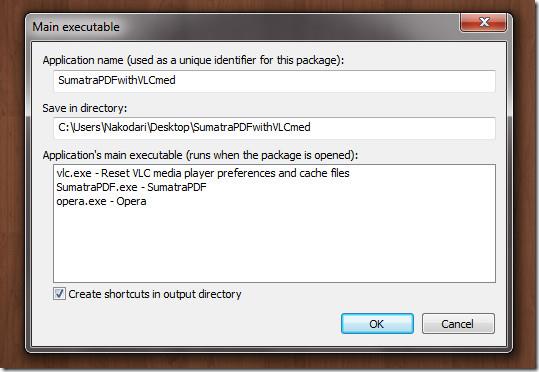
Cameyo の仕組みを理解するために、Cameyo はアプリケーション仮想化技術を採用しています。アプリケーション全体を単一のスタンドアロン実行ファイルにパッケージ化します。簡単に言えば、すべてのアプリケーションが単一のメイン実行ファイル(選択する必要があります)内にインストールされ、仮想化されるため、他のシステムにデプロイする際にアプリケーションをインストールする必要がなくなります。
この手順が完了したら、「OK」をクリックするとパッケージの構築が開始されます。所要時間は、「インストール完了」をクリックして仮想化する前にシステムにインストールされているアプリケーションの数によって異なります。
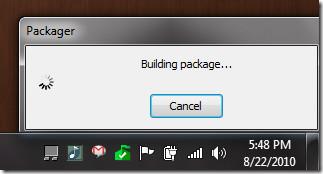
これが最後のステップです。このステップの後に、出力ディレクトリに仮想化されたアプリケーションがすべて含まれるフォルダーが見つかります。
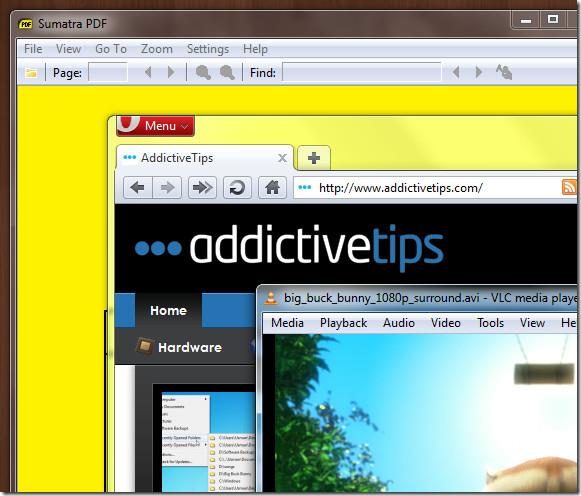
上のスクリーンショットでは、Sumatra PDF Reader、Opera、VLC Media Player など、すべて仮想化アプリケーションが Windows 7 32 ビット システムでシームレスに動作していることがわかります。
Cameyo の動作を説明する公式スクリーンキャスト ビデオを以下に埋め込みました。
このアプリケーションは、Windows 2000、XP、2003 Server、2008 Server、Vista、7 で動作します。テストは Windows 7 x86 システムで実施されました。
起床時間に基づいて就寝時間のアラートを受け取る方法
携帯電話からコンピューターの電源をオフにする方法
Windows Updateは基本的にレジストリやDLL、OCX、AXファイルと連携して動作します。これらのファイルが破損した場合、Windows Updateのほとんどの機能は利用できなくなります。
最近、新しいシステム保護スイートがキノコのように登場し、どれも新たなウイルス対策/スパム検出ソリューションを提供し、運が良ければ
Windows 10/11でBluetoothをオンにする方法を学びましょう。Bluetoothデバイスを正しく動作させるには、Bluetoothをオンにする必要があります。ご安心ください、簡単です!
以前、私たちはNitroPDFをレビューしました。これは、PDFの結合や分割などのオプションを使用して、ユーザーが文書をPDFファイルに変換できる優れたPDFリーダーです。
不要な文字が多数含まれた文書やテキストファイルを受け取ったことはありませんか?テキストにはアスタリスク、ハイフン、空白などが大量に含まれていますか?
タスクバーのWindows 7スタートオーブの横にある小さなGoogleの長方形アイコンについて多くの人が尋ねてきたので、ついにこれを公開することにしました。
uTorrentは、トレントをダウンロードするための最も人気のあるデスクトップクライアントです。私のWindows 7では問題なく動作しますが、一部のユーザーは
誰もがコンピューターで作業しているときは頻繁に休憩を取る必要があります。休憩を取らないと、目が飛び出る可能性が高くなります(飛び出るというより、飛び出るという感じです)。







